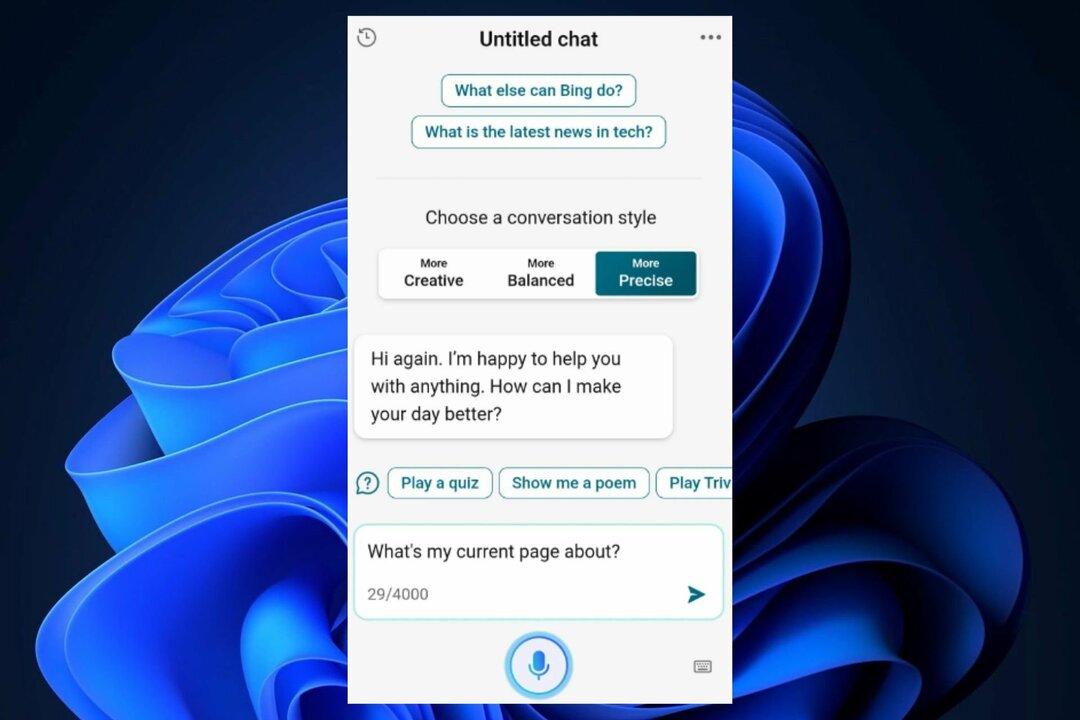ბრაუზერის გახსნისას და მისამართის ზოლში (რომელიც მდებარეობს ზედა ნაწილში) ვიწყებთ აკრეფას, ბრაუზერში ჩამოთვლილზე ნაჩვენებია წინადადებების სია. თუ ჩვენ ვხედავთ ჩვენთვის საჭირო ტექსტს, შეგვიძლია უბრალოდ ავირჩიოთ ის, თუ არ ჩავთვლით მის სრულ ტიპს. ავტომატური შემოთავაზება ძალიან კარგი თვისებაა და უმეტესად მოსახერხებელია. როდესაც ძიების შემოთავაზება ჩართულია, მისამართის ზოლი ასე გამოიყურება:
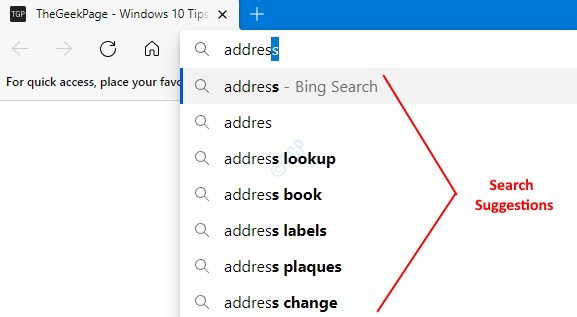
იცოდით რომ თქვენ მიერ აკრეფილი და ძებნილი ტექსტი იგზავნება თქვენი ძიების პროვაიდერთან? შემდეგ ამ მონაცემებს საძიებო პროვაიდერი იყენებს, რათა მომავალში შესაბამისი წინადადებები აჩვენოს. თუ არ გსურთ ეს მოხდეს, შეგიძლიათ აირჩიოთ გამორთოთ ან გამორთოთ ძიების შეთავაზების ფუნქცია Microsoft Edge- ში. გთხოვთ გაითვალისწინოთ, რომ ამით, ტექსტში, რომელიც აკრეფილი იქნება მისამართის ზოლში, არ გადაეგზავნება ძიების პროვაიდერს. ამასთან, საძიებო მოთხოვნები კვლავ იგზავნება. როდესაც ძიების შეთავაზება გამორთულია, მისამართის ზოლი ასე გამოიყურება:
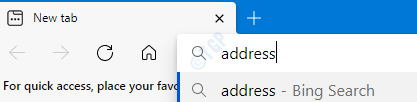
ამ სტატიაში ვნახოთ Microsoft Edge ბრაუზერებში ძებნა შემოთავაზებების ჩართვისა და გამორთვის სხვადასხვა გზები.
მეთოდი 1: ბრაუზერის პარამეტრებიდან
ნაბიჯი 1: გახსენით Microsoft Edge Browser.
ნაბიჯი 2: ფანჯრის ზედა მარჯვენა კუთხეში,
- დააჭირეთ მენიუს ()
- აირჩიეთ პარამეტრები

ნაბიჯი 3: პარამეტრების ფანჯარაში, რომელიც გამოჩნდება,
- არჩევა კონფიდენციალურობა, ძებნა და მომსახურება მარცხენა მენიუდან
- მარჯვენა მხარის მენიუში გადადით ქვემოთ, სანამ არ დაინახავთ მომსახურება განყოფილება. ამის მიხედვით, დააჭირეთ ღილაკს მისამართის ზოლი და ძებნა
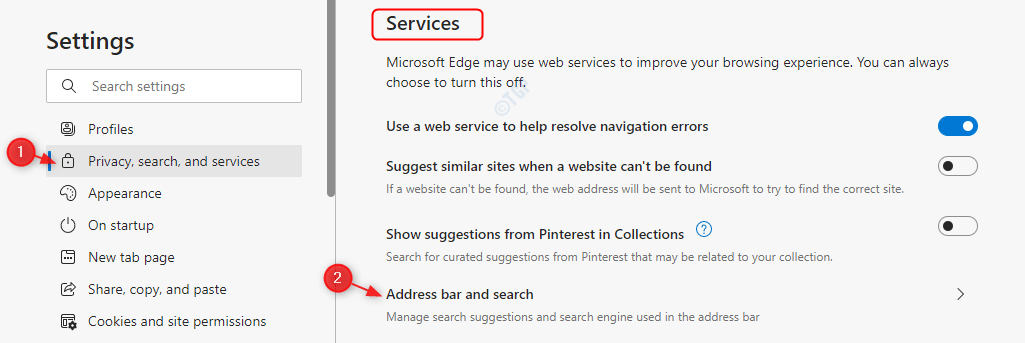
ნაბიჯი 4: გამოჩნდება ფანჯარაში
- ღილაკის გადართვა რომ გამორთვა (როდესაც ღილაკი გამორთულია, ღილაკი ნაჩვენებია თეთრი ფერით) მაჩვენე ძიების და საიტის შემოთავაზებები ჩემი აკრეფილი სიმბოლოების გამოყენებით
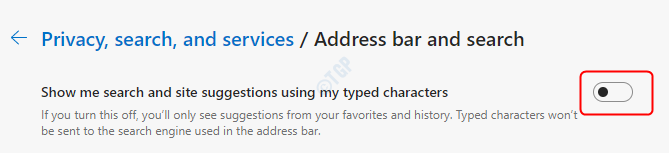
- ღილაკის გადართვა რომ ჩართვა (როდესაც ღილაკი ჩართულია, ღილაკი გამოჩნდება ლურჯი ფერით) ვარიანტი მაჩვენე ძიების და საიტის შემოთავაზებები ჩემი აკრეფილი სიმბოლოების გამოყენებით

მეთოდი 2: რეესტრის რედაქტორიდან
ნაბიჯი 1: გახსენით ფანჯრის გაშვება. დააჭირეთ ღილაკებს ვინდოუსი + რ თქვენს კლავიატურაზე ერთდროულად
ნაბიჯი 2: აკრიფეთ რეგედიტი და დააჭირეთ კარგი

ᲨᲔᲜᲘᲨᲕᲜᲐ: რეესტრის რედაქტირამ შეიძლება უარყოფითი გავლენა მოახდინოს სისტემაზე მცირედი შეცდომაც. გაგრძელებამდე რეკომენდებულია რეესტრის სარეზერვო ასლის აღება. სარეზერვო ასლის მისაღებად, რეესტრის რედაქტორში -> გადადით აქ ფაილი -> ექსპორტი -> შეინახეთ სარეზერვო ფაილი.
ნაბიჯი 3: რედაქტორის ფანჯარაში დააკოპირეთ ან გადადით შემდეგ ადგილას.
HKEY_LOCAL_MACHINE \ SOFTWARE \ პოლიტიკა \ Microsoft \ Edge
შენიშვნა: თუ პირას საქაღალდე არ არსებობს, შექმენით ეს (დააწკაპუნეთ მარჯვენა ღილაკით) მაიკროსოფტი საქაღალდე -> ახალი –> გასაღები -> დაჭერა შედი)
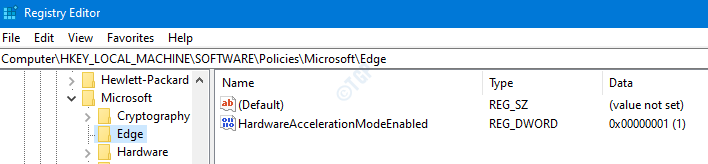
ნაბიჯი 4: შეამოწმეთ დაასახელა თუ არა DWORD გასაღები SearchSuggestEnabledარსებობს თუ არ შექმნა.
- დააჭირეთ მარჯვენა ღილაკს მარჯვენა მხარეს სადმე
- Დააკლიკეთ ახალი
- არჩევა DWORD (32 ბიტიანი) მნიშვნელობა
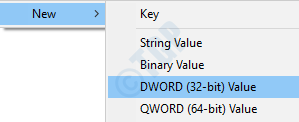
ნაბიჯი 5: დაასახელეთ DWORD, როგორც SearchSuggestEnabled.

ნაბიჯი 6: ახლა, მარჯვენა ღილაკით დააჭირეთ ღილაკს SearchSuggestEnabled და აირჩიე შეცვლა

ნაბიჯი 7: DWORD რედაქტირების ფანჯარაში
რომ გამორთეთ ძიების შემოთავაზება, დააყენეთ მნიშვნელობა 0 და დააჭირეთ შედი
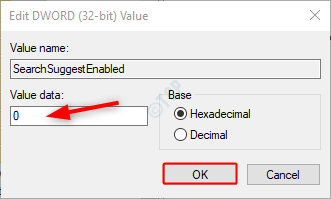
რომ ჩართეთ ძიების შემოთავაზება, დააყენეთ მნიშვნელობა 1 და დააჭირეთ შედი
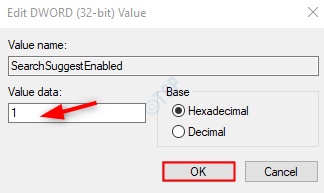
ᲨᲔᲜᲘᲨᲕᲜᲐ:
- როდესაც ცვლილებები განხორციელდება ზემოთ მითითებული მეთოდით, ცვლილებები ხდება მიმართა ყველა მომხმარებელს.
- რეესტრის მეთოდის გამოყენებით შეტანილი ცვლილებების გათიშვა არ შეიძლება ბრაუზერის პარამეტრების გამოყენებით. იხილეთ ქვემოთ მოცემულ კადრში.
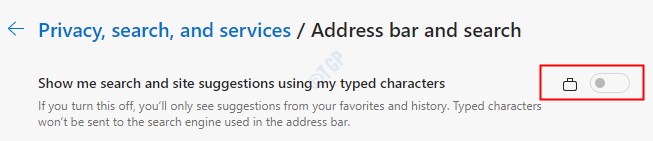
- თუ მომავალში არ გსურთ ამ ფუნქციის კონტროლი რეესტრის მეთოდის გამოყენებით, შეგიძლიათ წაშალოთ SearchSuggestEnabled გასაღები. ამით თქვენ ამიერიდან შეძლებთ პარამეტრების შეცვლას.
Სულ ეს არის. ვიმედოვნებთ, რომ ეს იყო ინფორმაციული. მადლობას გიხდით კითხვისთვის.